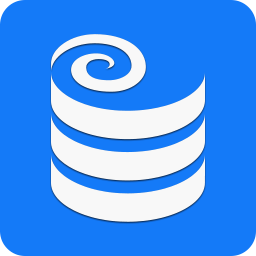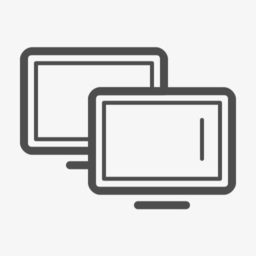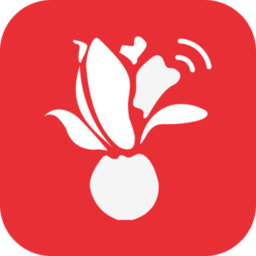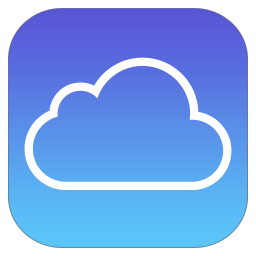局域网管理软件
局域网管理软件
局域网管理软件版基于pc端用户使用的办公软件,在日常工作中,广泛的被人们使用,真正做到了实现文件共享的便利作用,人性化的快捷键设置,同时提供安全的使用环境,用的放心舒心,有需要的用户就在11ba下载站使用起来吧!
局域网pc管理软件简介
现在很多封装系统都做一些所谓提高安全性的无聊设置,事实上正是这些设置影响了用户使用网络的共享的性能 要解决这个小编推荐用“局域网超级共享设置工具”,只需要按一下来宾访问(无验证),然后应用,最后共享就可以了,不过请先确认防火墙关闭了,和相关杀毒软件没有阻隔,在两台机器上做相同设置以后,应该可以正常互访的。
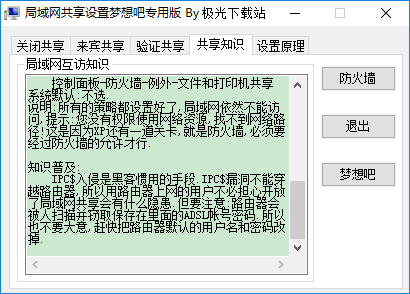
功能
1.一键设置共享打印机
2.一键共享文件夹和磁盘
3.一键获局域网在线计算机
4.一键开启远程和链接到远程桌面
5.一键设置文件夹属性,让你共享文件更安全
6.一键设置共享密码,让知道密码的人才能访问你共享的东西
注意事项
-必须正确设置计算机的工作组和ip地址,
-必须被共享文件夹添加everyone或guest访问权限
-最好是禁用已经安装的第三方网络防火墙软件
-请确保必须在共享双方的系统中运行本程序
-使用完本程序后必须重启计算机以便修复生效
-本局域网共享一键修复工具专门对于因系统服务被关闭、系统设置错误而造成的局域网计算机、打印机共享失败,或是网上邻居、工作组无法浏览、空白、打开缓慢等问题进行一键修复
-软件运用批处理制作,使用简单高效,免去用户手动设置的繁琐。使用本工具后必须重启计算机,不然修复无效。应大家要求,本工具已经加入对win7的修复,并经过陆续的修正和完善,当前,已经可以较好的修复win7和其他系统之间无法共享、互访的问题
-本共享修复工具对win7支持很不错,这是不少同类共享修复工具所不具有的
更新日志
【主程序】
新增:实用工具箱模块
新增:手动高级修复模块
优化:主程序载入速度
优化:取消ntrights.exe(设置guest网络访问权限)
优化:菜单文字和窗体大小
修正:个别情况时菜单之间跳转错误的bug
【查看本机信息】
新增:信息自动以文本文件显示,支持另存
新增:本机全部网卡(含虚拟)仔细信息
新增:自动判断并显示本机当前是否在线
新增: 假如发现存在隧道适配器,会在信息中提示
优化:信息查看、导出同步完成
【一键修复】
新增:默认共享(分区$、admin$、ipc$)被关闭造成共享失败的修复
新增:系统服务错误造成internet 连接共享失败的修复
新增:系统服务错误造成启用网络发现失败的修复
【手动高级修复】
新增:共享文件夹权限错误造成共享失败的修复
新增:网络邻居右键、网络连接属性无法打开的修复
优化:粘贴文件夹路径支持拖拽(不支持vista、不支持非admin登录且打开uac的系统)
相关阅读
网络共享找不到对方电脑
解放方法:
从网上邻居我能访问别人的计算机,但别人无法访问我的计算机
1.打开“我的电脑”,在菜单上选择“工具”->“文件夹选项”->“查看”,清除“使用简单文件共享(推荐)”的选择。
2.右键点击“我的电脑”,选择“管理”,选择“本地用户和组”->“用户”,右键点击guest用户,选“属性”,清除“帐户已停用”的选择。
3.点击“开始”->“运行”,输入secpol.msc,选择左边的“本地策略”->“用户权力指派”,双击右边的“从网络访问此计算机”,保证其中有everyone,双击左边的“拒绝从网络访问此计算机”,保证其是空的。
4.选择左边的“本地策略”->“安全选项”,a.确认右边的“网络访问:本地帐户的共享与安全模式”为“经典”;b.确认右边的“microsoft网络客户:为通讯启用数字签名(总是)”为“已停用”;c.确认右边的“microsoft网络客户:为通讯启用数字签名(如果服务器允许)”为“已启用”;d.确认右边的“microsoft网络服务器:为通讯启用数字签名(总是)”为“已停用”;e.确认右边的“microsoft网络服务器:为通讯启用数字签名(如果服务器允许)”为“已启用”。
5.在“本地策略”->“安全选项”->“帐户:使用空白密码的本地帐户只允许进行控制台登录”为禁用。
6.重新启动计算机。
网络共享无法访问对方电脑
1、在D机器上,右键点‘网上邻居’,点属性,然后点‘高级’--‘设置’,关闭防火墙,同时确定Guest用户是打开状态,具体是右键点‘我的电脑’--管理--本地用户和组---双击右面窗口的Guest用户,然后把停用此账户前面的勾去掉。
2、如果现在还不好用,那么在D机器上开始---运行---GPEDIT.MSC--确定,进入组策略编辑窗口,计算机配置---windows设置---安全设置---本地策略---用户权利指派---‘从网络访问此计算机’,在里面把Guest用户组添加上,同样,在‘拒绝从网络访问此计算机’里面去掉Guest用户组。
3、控制面板-管理工具-本地安全策略-本地策略-安全选项-本地帐户的共享和安全模型-属性-改为经典。
4、控制面板-管理工具-本地安全策略-本地策略-安全选项-使用空白密码的本地帐户只允许进行控制台登录-属性-改为禁用。
5、还有一种情况,就是没设置家庭和小型办公网络,具体是右键单击网上邻居,点属性,然后单击‘本地连接’,看左边窗口如果是只有三行的话,就点‘设置家庭和小型办公网络’,一步步确定下去,最后有一步是‘开启文件和打印机共享’,这里一定要开启,然后继续确定到结束。
以上就是11ba小编为大家带来的局域网管理软件版的详细介绍,喜欢就收藏一下吧!说不定会找到你要的惊喜╰(*°▽°*)╯~
人气软件
-

比特球云盘苹果最新版
28.96MB/中文
下载
-

win10局域网共享一键修复工具最新版
197.15KB/中文
下载
-

盛大网盘电脑版(eveobox)
7.09M/中文
下载
-
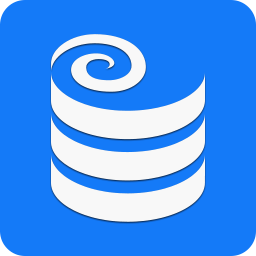
联想企业网盘
81.29M/中文
下载
-

ccproxy免费版
9.08M/中文
下载
-
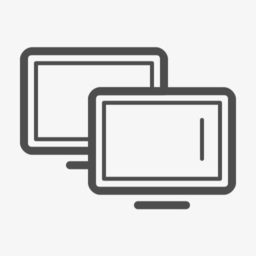
okshare一键修复局域网工具
123.65KB/中文
下载
热门专题
- 网络共享应用合集
相关文章
- 今日更新推荐
-

儿歌多多苹果手机版v1.22
31.63MB/中文
下载 -

儿歌多多appv1.60
14.17MB/中文
下载 -

爱音乐iphone版v1.71
42.54MB/中文
下载 -

乐视视频苹果版v1.15
12.01MB/中文
下载 -

樱花动漫pc端v1.35
38.02M/中文
下载 -

奇门遁甲排盘电脑版v2.68
34.58M/中文
下载
- 下载总排行
-
1
燕麦云手机版v2.36
-

- 燕麦云手机版v2.36
- 立即下载
-
-
2
燕麦云mac客户端v1.27
-

- 燕麦云mac客户端v1.27
- 立即下载
-
-
3
天翼企业云盘appv2.11
-

- 天翼企业云盘appv2.11
- 立即下载
-
-
4
腾讯微云苹果手机版v2.53
-

- 腾讯微云苹果手机版v2.53
- 立即下载
-
-
5
苏宁云盘官方版v1.92
-

- 苏宁云盘官方版v1.92
- 立即下载
-
-
6
apwifi软件无线路由器v1.42
-

- apwifi软件无线路由器v1.42
- 立即下载
-
-
7
vidalia最新pc版v1.13
-

- vidalia最新pc版v1.13
- 立即下载
-
-
8
ishanghai电脑客户端v1.23
-
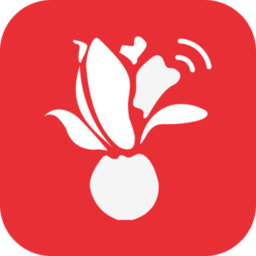
- ishanghai电脑客户端v1.23
- 立即下载
-
-
9
icloudwin32v1.93
-
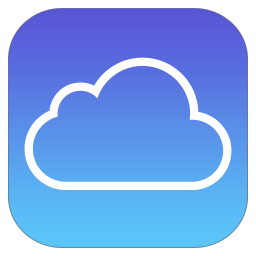
- icloudwin32v1.93
- 立即下载
-
-
10
360wifi客户端v1.48
-

- 360wifi客户端v1.48
- 立即下载
-

 局域网管理软件
局域网管理软件
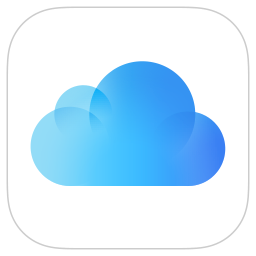
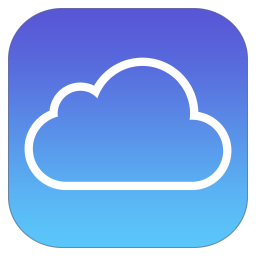
 360wifi客户端v1.48
360wifi客户端v1.48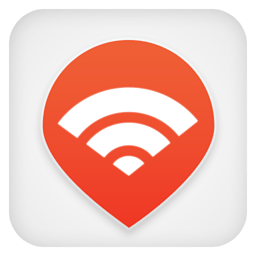 移动wifi通电脑版v2.23
移动wifi通电脑版v2.23 easysharev2.46
easysharev2.46 139邮箱网盘客户端最新版v1.18
139邮箱网盘客户端最新版v1.18 360随身wifipc版v2.39
360随身wifipc版v2.39 wifi共享大师电脑版v1.42
wifi共享大师电脑版v1.42